iPhone/ iPad에서 비밀번호를 찾고 확인하는 방법
아이폰의 Wi-Fi 비밀번호를 확인하고 싶습니까? Safari에 저장된 웹 사이트 로그인 암호를 잊어버렸습니까? 암호 관리자들이 문제를 해결해 드립니다. 모든 계정과 암호를 추적하는 것이 항상 번거로운 작업으로 느껴질 경우에 4uKey - Password Manager의 도움을 받을 수 있습니다. 이 도구를 사용하여 iPhone 및 iPad에 저장된 Wi-Fi 암호, 웹 사이트 및 앱 로그인 암호, 메일 계정, 신용 카드 정보 및 Apple ID 계정 & 비밀번호 및 스크린타임 암호를 찾아 복구할 수 있습니다.(최신 iOS 26 및 아이폰 17 시리즈 및 iPad 지원)
macOS 26 이하에서 사용 가능 윈도우 11/10/8.1/8/7에서 사용 가능
1단계: 컴퓨터/Mac에 iOS 디바이스를 연결하십시오.
컴퓨터/Mac에 4uKey - Password Manager를 다운로드하여 설치하고 프로그램을 운행하십시오. 그 다음에 USB 케이블로 iPhone/iPad를 컴퓨터에 연결하십시오.

그 다음에 디바이스 잠금을 해제하고 연결한 컴퓨터를 신뢰하십시오. 프로그램이 아래와 같이 알려줍니다:
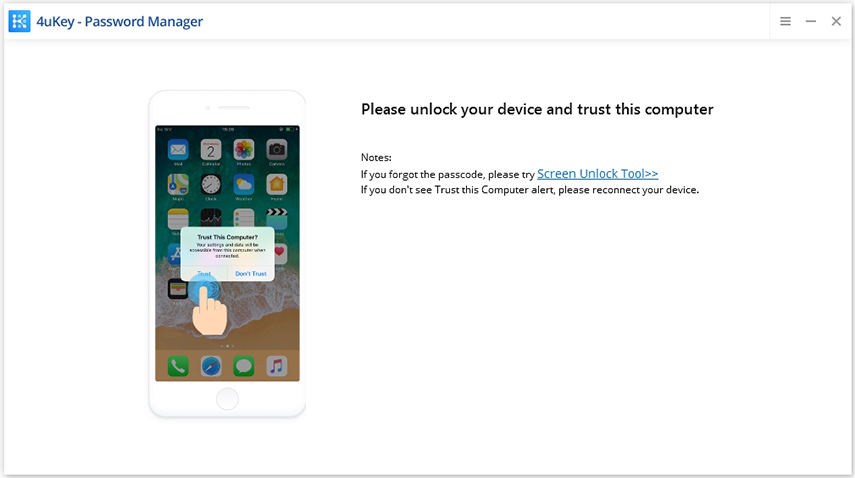
2단계: iOS 암호를 찾기 위해 장치 스캔을 시작하십시오.
소프트웨어가 자동적으로 디바이스를 검색하고 디바이스 정보를 표시합니다. "스캔 시작" 버튼을 클릭하여 디바이스에 저장된 모든 암호를 검색하고 찾습니다.

주의 사항: iTunes 백업이 암호가 있으면 4uKey - Password Manager가 백업 암호를 스캔하여 입력하도록 요청합니다.
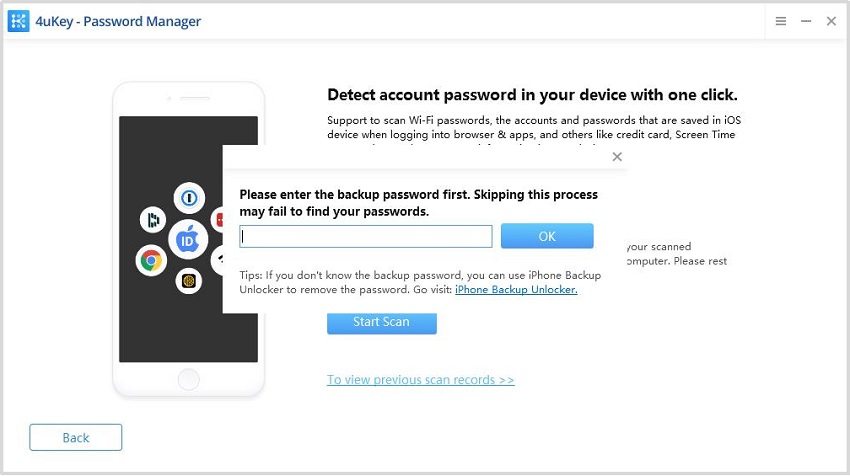
시간이 좀 걸릴 수 있지만 스캔 작업이 완료될 때까지 침착하게 기다려 주십시오.

3단계: iOS 암호를 미리보고 수출하십시오.
스캔 후에는 Wi-Fi, Safari에 저장된 웹 사이트, 앱, 메일, 신용카드, Apple ID 계정의 모든 계정과 암호가 카테고리별로 표시됩니다.
스크린 타임 암호 찾기:
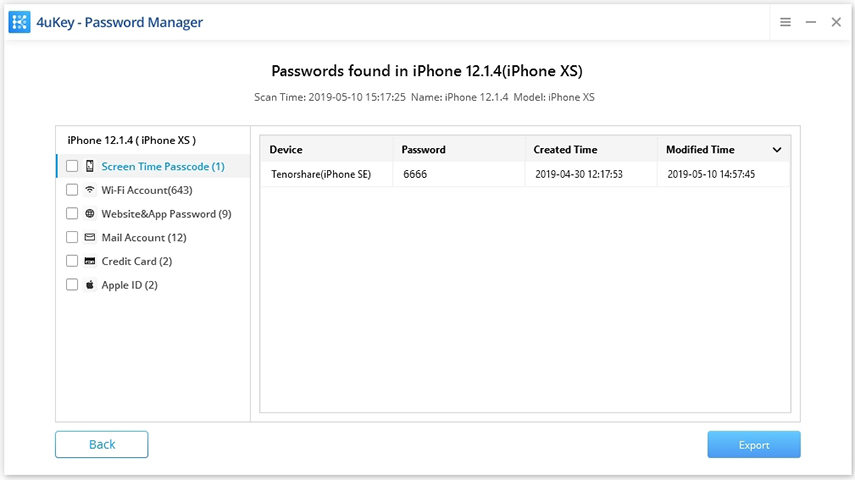
참고: 4uKey - Password Manager는 iOS 12 이하에서만 화면 시간 패스코드를 스캔할 수 있습니다. 그렇지 않으면 다른 4uKey 도구를 사용하여 데이터 손실 없이 제거하는 것이 좋습니다.
저장된 Wi-Fi 비밀번호 찾기:

저장된 웹 사이트 & 앱 비밀번호 찾기:
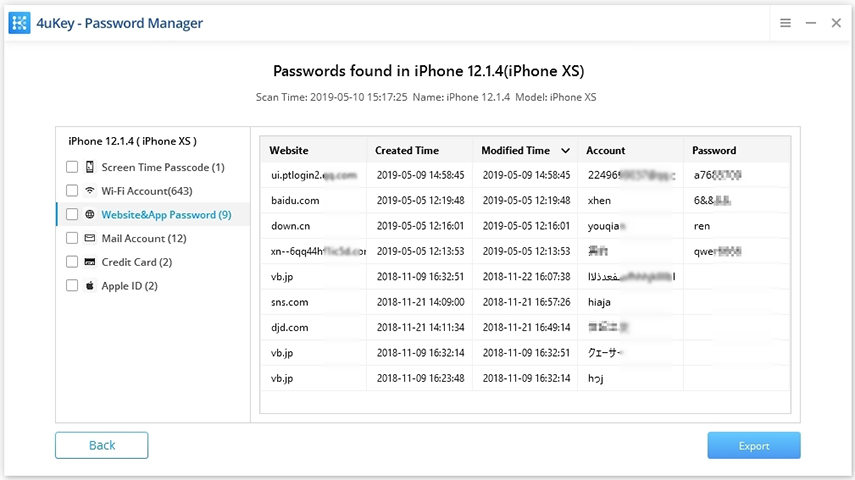
저장된 메일 계정 찾기:
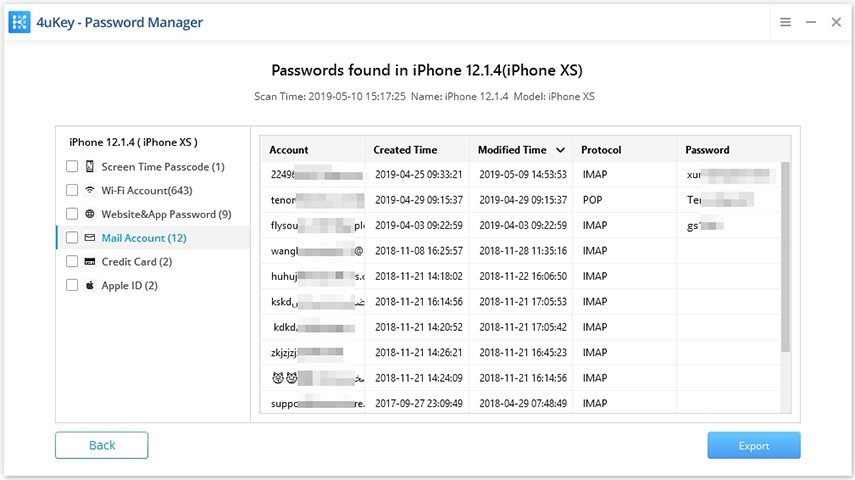
저장된 신용카드 정보 찾기:
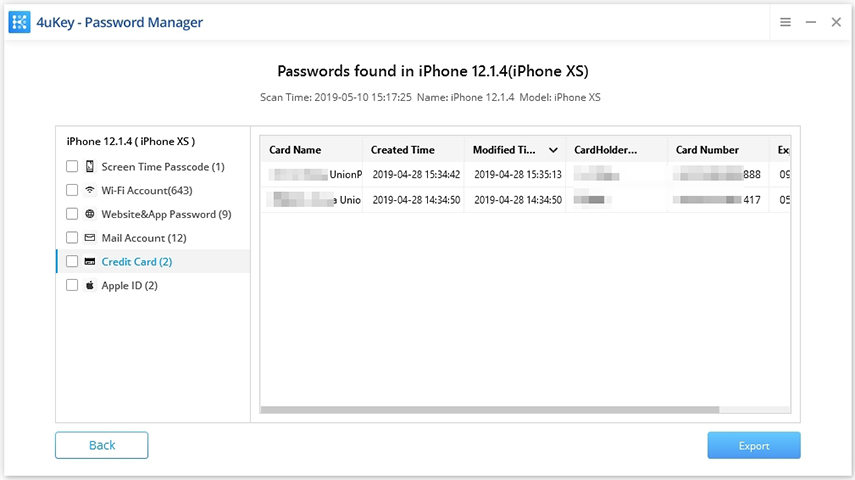
Apple ID 및 암호 찾기:
참고: 4uKey - Password Manager는 5분 안에 Apple ID 비밀번호를 찾을 수 있습니다.
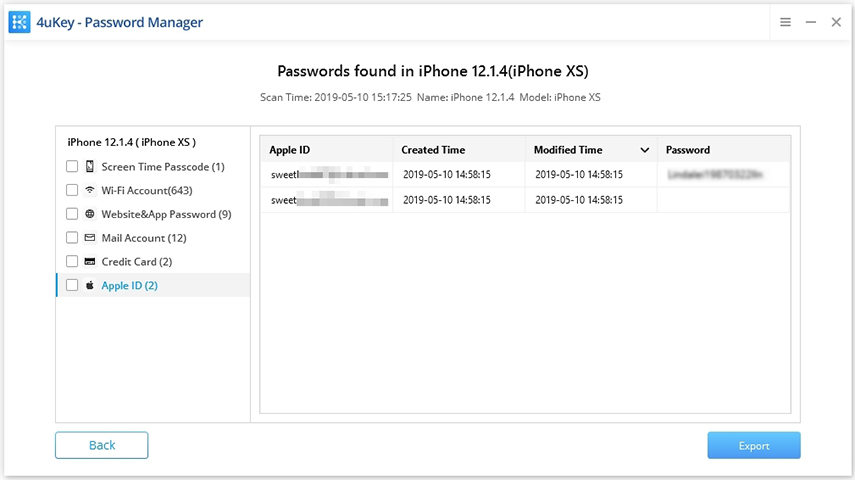
찾아된 계정과 비밀번호를 수출하기:
미리 보고 "수출" 버튼을 클릭하여 파일을 1Password, Chrome, Dashlane, LastPass, Keeper 또는 .csv 파일로 전송합니다.

도움이 되었나요?





